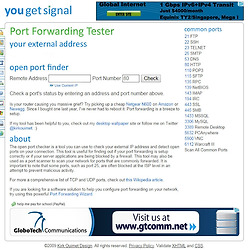내 블로그/사이트 속도 체크 및 개선 <Google PageSpeed Insights>
블로그 및 사이트 속도 측정
Google PageSpeed Insights
블로그/사이트 접속 속도? |
블로그나 사이트를 운영하다 보면 반응속도와 접속할 때 느끼는 속도가 상당히 중요한 편입니다. 블로그의 경우 정보를 제공하는 목적이 큰 블로그라는 특성상 조금 속도가 느려도 찾아오는 사람들이 있는반면, 웹 사이트의 경우 느리고 버벅거린다면 다시는 찾지 않는 경우가 생기지요. 그런 경우에 속도를 개선하고 더 빨라 질 수 있게끔 수정하는 것이 바람직 합니다.
IIS를 통해 웹사이트를 운영하는 경우라면 Windows Cache를 이용하여 접근 속도를 빠르게 할 수도 있습니다.
이번 시간에는 블로그나 웹 사이트의 접속 속도와 실제 사용자가 보는 느낌에 대해서 그 정도를 수치화 한 사이트가 있어서 소개를 하려고 합니다.
일반적으로 속도와 사용자 편의를 수치화 해서 보여주고 더 개선해야 할 사항을 알려주는 그런 편리한 사이트가 있습니다. 바로 구글이 개발자들을 위해 사이트 속도를 측정하고 개선사항을 안내해주는 Google PageSpeed Insights 입니다.
속도를 체크할 페이지를 입력하면 해당 페이지를 측정 및 분석을 하고 분석 결과 및 해결방법을 안내합니다.
Google PageSpeed Insights 이용하기 |
Google PageSpeed Insights를 통해 해당 페이지의 속도를 측정해 봅시다.
https://developers.google.com/speed/pagespeed/insights/ 로 접속하여 속도를 체크할 페이지를 입력합니다.
여기에선 제 블로그 대문 페이지를 사용하였습니다. 대문 페이지는 검색을 통해 들어오다 보면 잘 확인할 수 없는 부분이긴 한데, 그 때문에 속도가 엉망으로 나오네요. 반면에 실제 글들의 페이지는 꾸준히 관리를 하고 있어서 속도가 잘 나오는 편입니다.
그럼 속도를 체크하기 위해서 속도를 체크할 페이지를 입력하고 분석 버튼을 누릅니다.
블로그라면 해당 글 주소까지 입력을 해야 합니다. 그래야만 그 페이지에 있는 글의 속도를 확인할 수 있습니다.
웹 사이트의 경우라면 대부분 메인페이지(index 페이지)로 처음에 접속을 하기 때문에 메인페이지의 속도를 측정해주시는 것이 좋습니다.
분석할 페이지를 입력하고 나면 분석중이라고 하고, 대략 30초~1분 정도를 기다리고 나면 분석을 완료해서 보고서 형태로 보여줍니다.
결과는 이렇게 100만점 형태로 보여줍니다. 게다가 모바일과 데스크톱에서 접속하였을 때의 속도를 각기 다르게 평가하여 모바일과 데스크톱 각각 정확한 형태로 개선방향을 제시합니다.
조금 챙피하긴 하지만 제 블로그 대문 페이지는 모바일과 데스크톱 모두 속도가 엉망입니다. 뭐, 변명이긴 하지만 제 나름대로 분석을 해보자면 전체적인 보이는 모습은 금방 로딩이 되지만 일부 자잘한 소스가 느리게 하는 주범입니다. 그리고 대문에 사용한 이미지들은 로고이기 때문에 최적화를 전혀 하지 않는 것들이 많아서 더욱 더 느리게 만드는 요인으로 작용합니다.
모바일과 데스크톱 각기 다른 결과를 보여주지만, 그래도 크게 특별하지 않다면 모바일과 데스크톱의 성능은 거의 비슷합니다. 특히나 제 블로그는 반응형 스킨을 사용하고 있어서 더더욱 차이가 없어 보입니다.
각각 해결 방법 보기를 클릭하면 구체적인 방법까지는 제시하지는 않지만, 이렇게 하면 어느정도로 속도가 더 빨라질 것이다 정도까지 제공을 하고 있습니다. 좀 더 구체적인 해결 방법을 제시하기도 하는데, 영문으로 제공되기 때문에 영어 울렁증이 없으신 분들은 이용하면 좋을 듯 합니다.
속도 점수가 100이면 좋겠지만, 그러기는 조금 힘들어보이고 그래도 사이트 속도에 대해서 색깔별로 구분을 지어 줍니다. 그리고 점수에 영향을 미치는 요소들에 대해서 알아보기 쉬운 기호로 알려주는데 그 기호 표시는 다음과 같습니다.
빨간색 느낌표 : 페이지의 성능에 영향을 미치는 요소들을 확인하고 해결해야 합니다.
노란색 느낌표 : 번거롭지 않다면 가급적이면 해결하는 것이 좋습니다.
초록색 체크 : 속도에 대해서 최적화가 되어있습니다.
현재 운영중인 블로그나 사이트의 속도를 지속적으로 점검하여 방문자들에게 불편하지 않도록 하는 것이 더 많은 사람들을 모이게 할 수 있는 원동력이 되기 때문에 꾸준한 관리로 안정된 속도를 제공하도록 합시다.